excel行列十字交叉高亮显示(office excel行列十字交叉高亮显示)

 总结:excel行列十字交叉高亮显示,操作步骤如下:一、excel行高亮显示,操作步骤:1、同时按下Ctrl键、A键,选中整张表格,点击开始选项,再点击条件格式、再点击新建规则。2、点击使用公式确定要设置格式的单元格选项,输入=CELL("row")=ROW(),点击格式。3、点击填充,选择颜色,点击确定。4、再次点击确定。5、点击单元格,按下f9,这一行就会高亮显示。二、excel列高亮显示,操作步骤:与以上操作步骤相同,将公式替换即可:=CELL("col")=COLUMN()。
总结:excel行列十字交叉高亮显示,操作步骤如下:一、excel行高亮显示,操作步骤:1、同时按下Ctrl键、A键,选中整张表格,点击开始选项,再点击条件格式、再点击新建规则。2、点击使用公式确定要设置格式的单元格选项,输入=CELL("row")=ROW(),点击格式。3、点击填充,选择颜色,点击确定。4、再次点击确定。5、点击单元格,按下f9,这一行就会高亮显示。二、excel列高亮显示,操作步骤:与以上操作步骤相同,将公式替换即可:=CELL("col")=COLUMN()。
演示环境信息:电脑型号:ThinkPad 翼14 Slim,系统版本:window10家庭中文版,软件版本:excel2013。
一、excel行高亮显示,操作步骤:
1、同时按下Ctrl键、A键,选中整张表格,点击开始选项,再点击条件格式、再点击新建规则。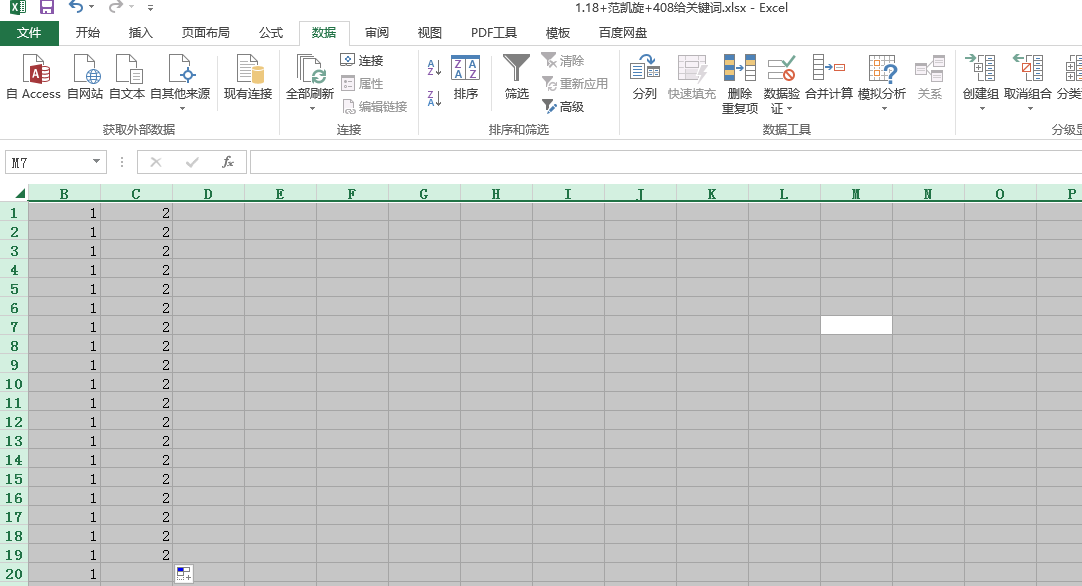
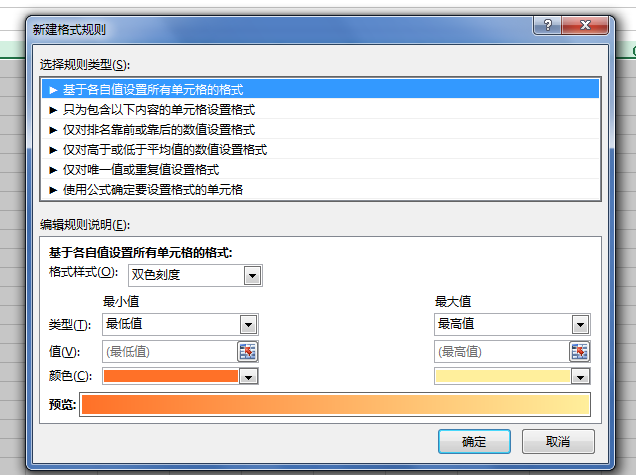 2、 点击使用公式确定要设置格式的单元格选项,输入=CELL("row")=ROW(),点击格式。
2、 点击使用公式确定要设置格式的单元格选项,输入=CELL("row")=ROW(),点击格式。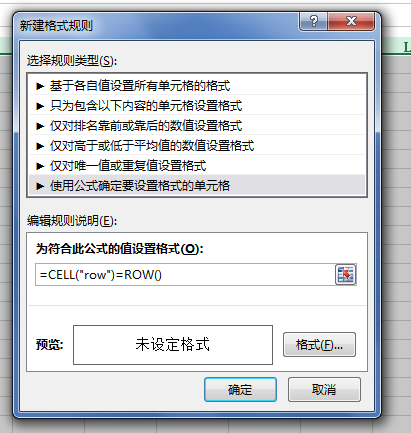
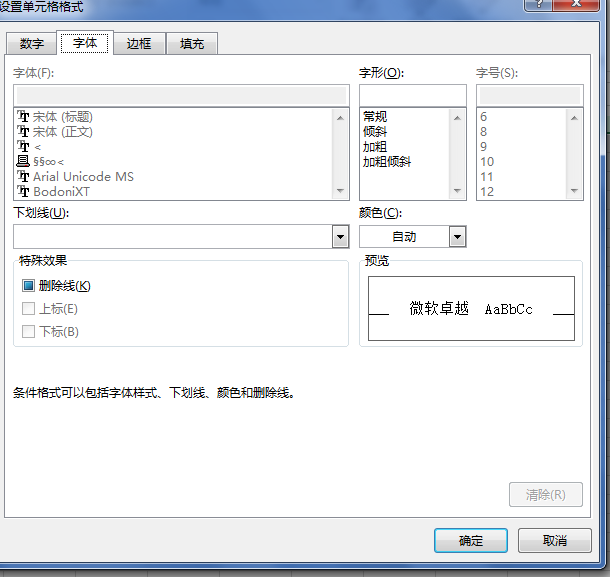 3、 点击填充,选择颜色,点击确定。
3、 点击填充,选择颜色,点击确定。
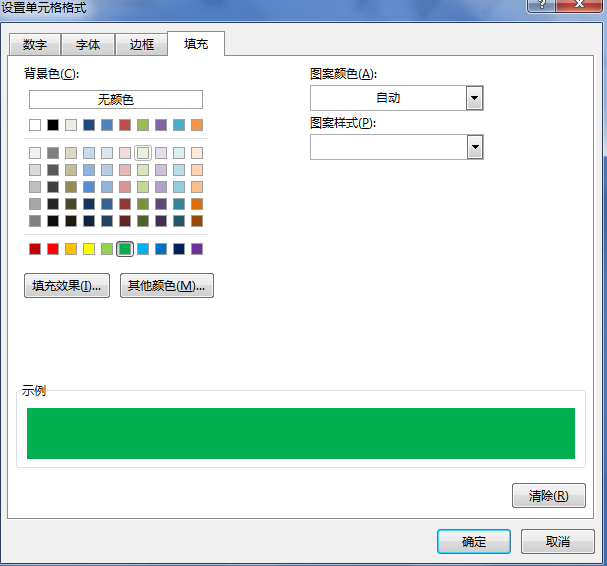 4、 再次点击确定。
4、 再次点击确定。
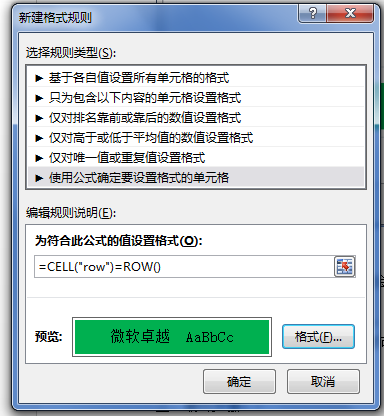 5、点击单元格,按下f9,这一行就会高亮显示。
5、点击单元格,按下f9,这一行就会高亮显示。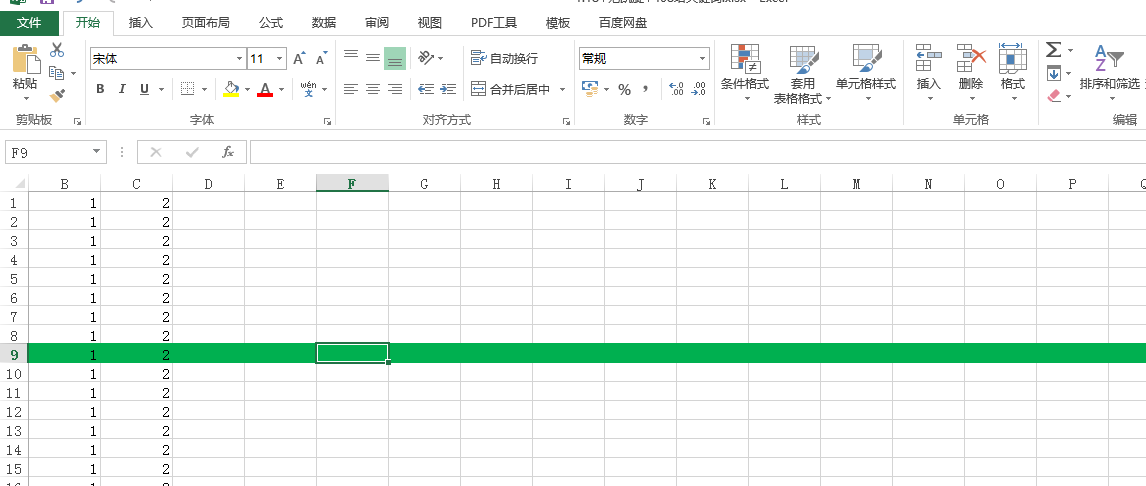 二、excel列高亮显示,操作步骤:
二、excel列高亮显示,操作步骤:
与以上操作步骤相同,将公式替换即可:=CELL("col")=COLUMN()。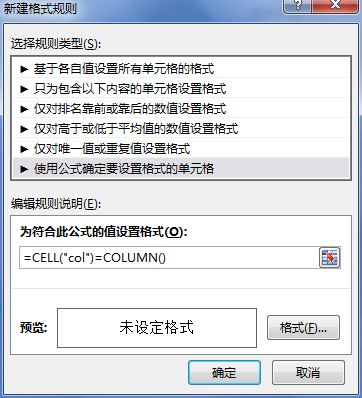 注意事项:=CELL("row")=ROW(),这条公式指的是将选择行高亮显示。=CELL("col")=COLUMN(),这条公式指的是将选择列高亮显示。
注意事项:=CELL("row")=ROW(),这条公式指的是将选择行高亮显示。=CELL("col")=COLUMN(),这条公式指的是将选择列高亮显示。

 49
49 
 49
49 
 49
49 
 52
52 
 52
52 
 50
50 
 46
46 
 39
39 
 41
41 
 51
51 版权所有 Copyright©2022 生活百科 版权所有
联系邮箱:baike#shbk.net